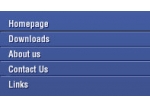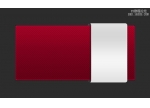Photoshop制作商务公司网站模版(5)
来源:未知
作者:admin
学习:6180人次
本教程设计的公司灰色调网站,但是在布局方面就感觉十分大胆与随意,与国内很多企业公司网站的风格完全背离,也可以看出不同国家的文化的体现,不过整体来说还是很不错的页面设计,这样的设计感觉颜色体现了公司网站需要的沉稳但布局又不缺少活跃气份的部分。
再次双击背景图层,然后添加如下图层样式
使用圆角矩形工具,设置半径为10px,拖动出如下图三个形状,随后用多边形套锁工具删除一个左下角区域,如下图所示
将导航按钮进行复制,并合并达到一个图层中,添加一个如下的阴影样式,再加入按钮文字
将之前做好的公司LOGO标志导入
如下图这种图片显示方式十分得体,由于我们的公司网站颜色比较单一,所以在版面上就不能过于保守
制作搜索条区域

再次双击背景图层,然后添加如下图层样式

使用圆角矩形工具,设置半径为10px,拖动出如下图三个形状,随后用多边形套锁工具删除一个左下角区域,如下图所示



将导航按钮进行复制,并合并达到一个图层中,添加一个如下的阴影样式,再加入按钮文字








将之前做好的公司LOGO标志导入




如下图这种图片显示方式十分得体,由于我们的公司网站颜色比较单一,所以在版面上就不能过于保守



制作搜索条区域



学习 · 提示
相关教程
关注大神微博加入>>
网友求助,请回答!